PS教程:红眼工具怎么使用?
来源:网络收集 点击: 时间:2024-02-25【导读】:
红眼工具主要是用来修复照相机闪光灯引起的红眼效果。这个现在都用得很少了,因为现在拍照越来越专业了,下面来说一说红眼工具的使用方法吧。工具/原料more电脑系统:Windows 10软件版本:Adobe Photoshop CC 2018方法/步骤1/5分步阅读 2/5
2/5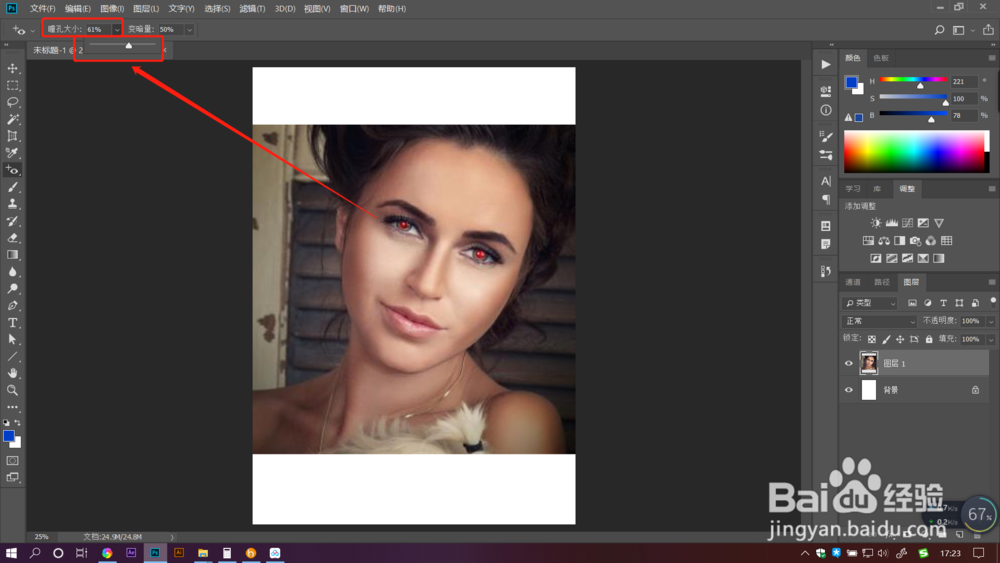 3/5
3/5 4/5
4/5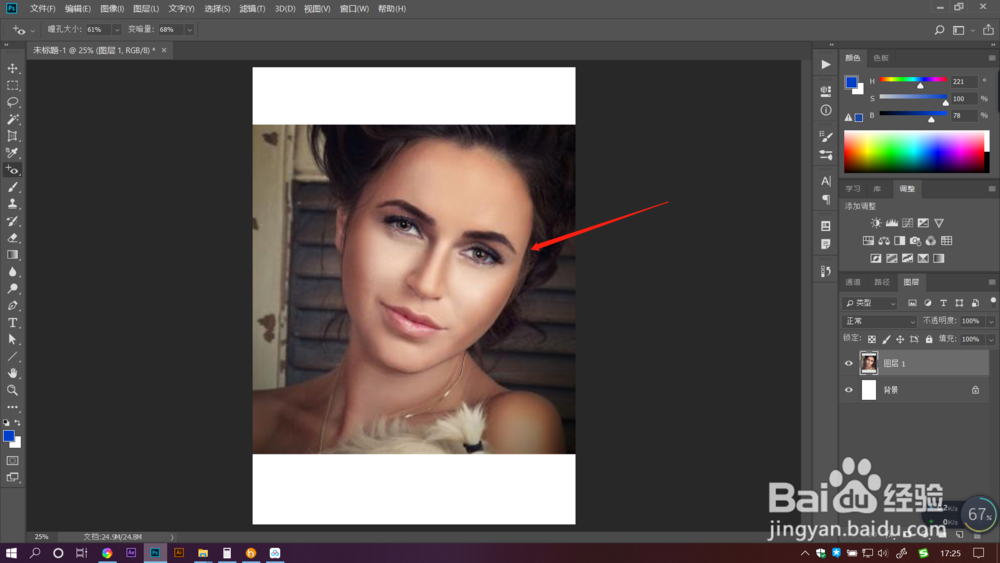 5/5
5/5
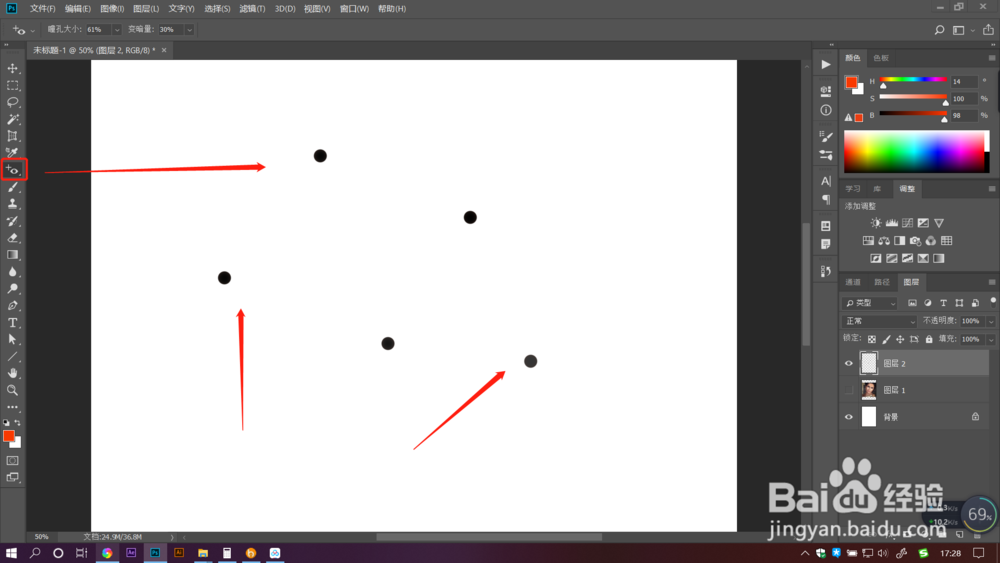 总结:1/1
总结:1/1
打开PS软件,在左侧工具栏中第七个工具修复画笔工具下的隐藏工具下就有红眼工具。快捷键是J。
 2/5
2/5选择红眼工具后,根据图像红眼的大小范围,拖动【瞳孔大小】滑块调整数值,数值越大,调整范围越大。
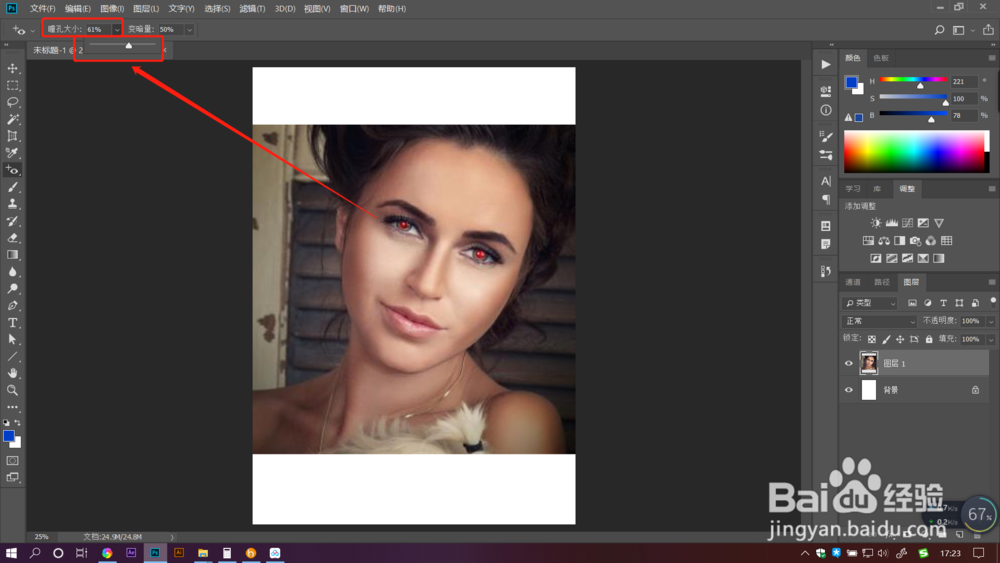 3/5
3/5拖动【变暗量】滑块调整数值,数值越大,调整瞳孔颜色越暗越黑。
 4/5
4/5调整好属性栏参数后,用红眼工具点击图像红眼色块,可以使红眼变成黑色哦。
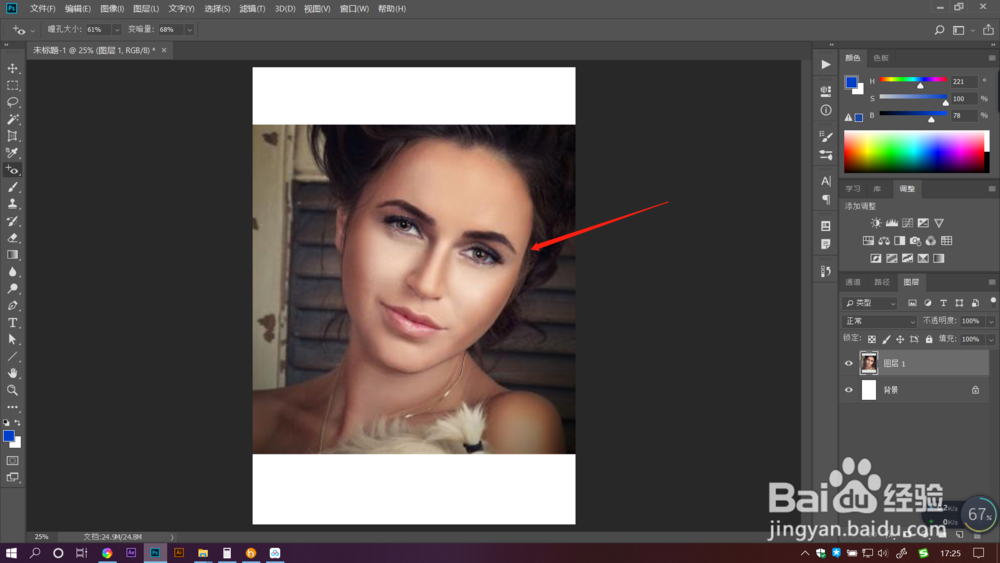 5/5
5/5其实红眼工具是用来识别红色点,可以把红色点替换成黑色点的工具哦。
用同样的方法可以把文件中的红色点快速变成黑色点。

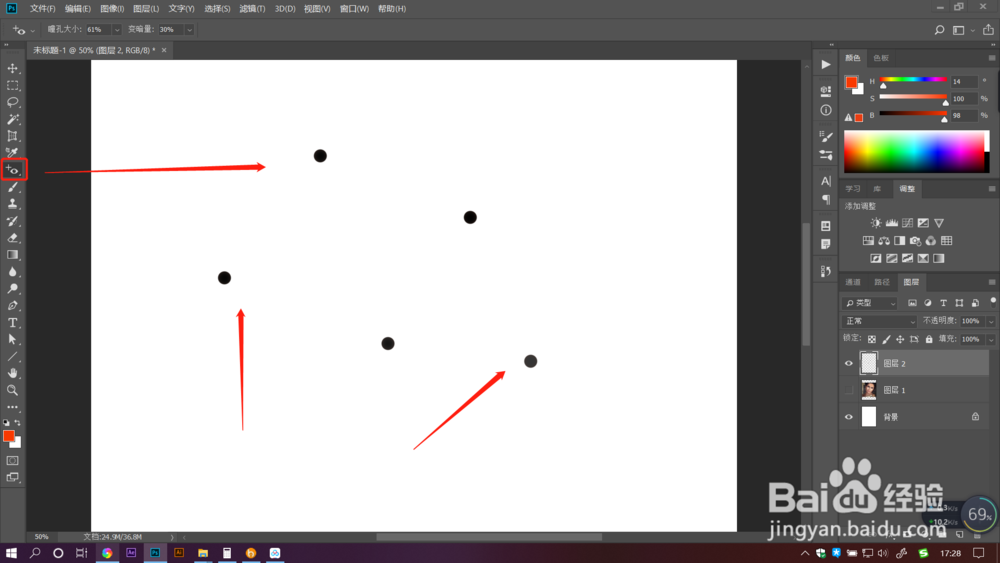 总结:1/1
总结:1/11.打开PS软件,在左侧工具栏中第七个工具修复画笔工具下的隐藏工具下就有红眼工具。快捷键是J。
2.选择红眼工具后,根据图像红眼的大小范围,拖动【瞳孔大小】滑块调整数值,数值越大,调整范围越大。
3.拖动【变暗量】滑块调整数值,数值越大,调整瞳孔颜色越暗越黑。
4.调整好属性栏参数后,用红眼工具点击图像红眼色块,可以使红眼变成黑色哦。
5.其实红眼工具是用来识别红色点,可以把红色点替换成黑色点的工具哦。用同样的方法可以把文件中的红色点快速变成黑色点。
注意事项tips:本文图片素材来自百度搜索。
tips:红眼工具只能在像素图上使用哦。
版权声明:
1、本文系转载,版权归原作者所有,旨在传递信息,不代表看本站的观点和立场。
2、本站仅提供信息发布平台,不承担相关法律责任。
3、若侵犯您的版权或隐私,请联系本站管理员删除。
4、文章链接:http://www.ff371.cn/art_147173.html
上一篇:圆弧底的应用技巧
下一篇:汽车汽油滤清器的检修方法
 订阅
订阅